独品U盘PE系统如何安装,详细教您独品U盘PE系统安装教程
- 分类:win8 发布时间: 2017年12月13日 10:00:07
电脑已经逐渐的深入我们的工作和生活,无处不在,影响着我们,给我们带来极大的便利,也给我们带来一些困扰,严重时,可能会导致我们无法去正常运行,例如由于操作失误导致电脑无法正常运作,那么这是,我们就只能够选择重装系统了,下面,小编就来给大家说说独品U盘PE系统安装的操作方法。
最近小编我在网上看到有好多的粉丝小伙伴留言询问小编我关于独品U盘的方法,接下来小编我就来好好教教大家吧。
有位网友问到了小编,说他需要一款操作方便快捷的,绿色安全操作软件,但是不知道选择哪一款来安装系统,为此,小编推荐他使用独品U盘PE系统,一款全能王,如何使用独品U盘PE系统来安装系统?下面,小编就来教大家使用独品U盘PE系统的方法。
独品U盘PE系统如何安装
下载“独品U盘PE系统”软件,如果安装到U盘需准备一个U盘
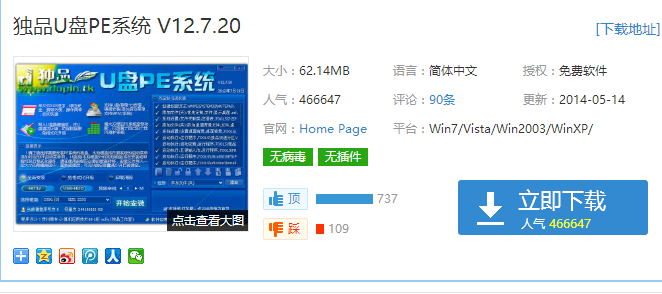
PE系统电脑图解-1
如果是安装到U盘,而且是第一次安装,请先做好U盘的数据备份,第一次安装会格式化磁盘,安装到本地是以附加启动菜单的方式安装,不会影响任何数据。
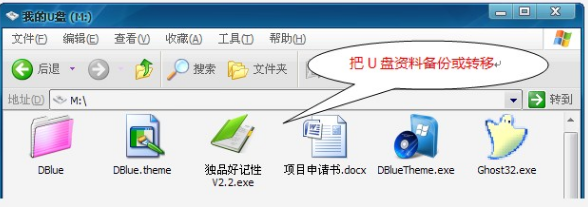
系统电脑图解-2
运行程序,选择磁盘:做好准备工作后,插上U盘再运行下载的“独品U盘PE系统”程序,在磁盘选择的地方选择U盘对应的磁盘。
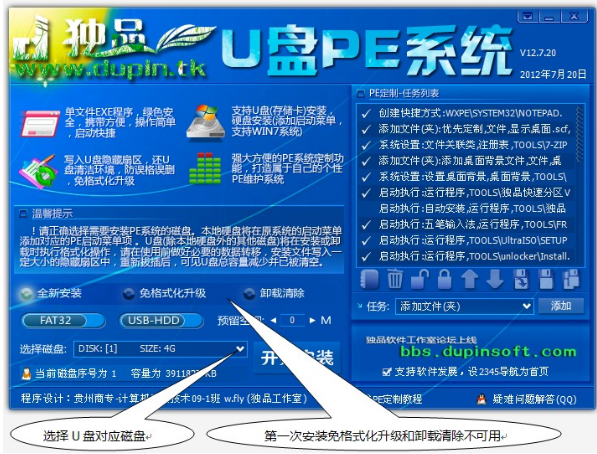
系统电脑图解-3
开始安装:软件自带老版本的PE定制数据包,可以直接点击“开始安装”,如果需要修改PE,可以到PE定制里面修改或重新制作。
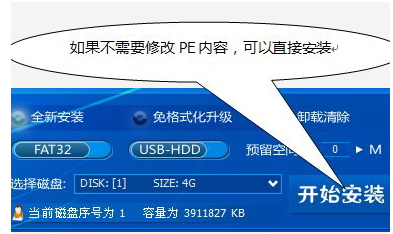
PE系统电脑图解-4
安装过程:安装前会有提示,可一直点击“确定”继续。
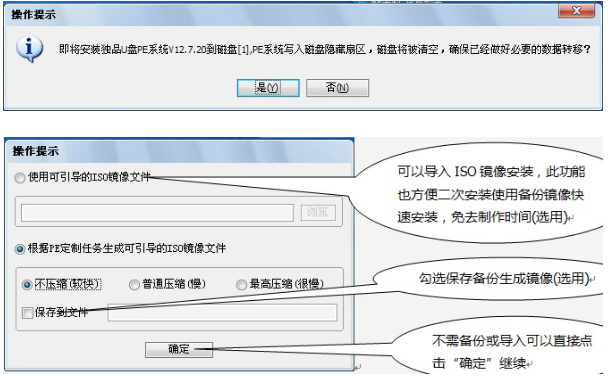
系统电脑图解-5
完成安装:安装完成后有完成提示框,重新拔插U盘可以看到U盘已经清空,并不表示没有安装成功,PE数据写入隐藏分区,资源管理器无法查看的,可以到我的电脑-管理(右键)-磁盘管理看到U盘分为两个区,隐藏区大小=PE数据大小+预留空间,若隐藏区大小减去预留空间(空闲大小)过小,说明没有安装成功,可以重试。
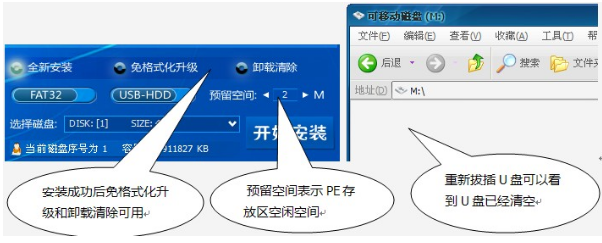
系统电脑图解-6
使用:使用U盘PE系统需要让电脑从U盘引导进入PE系统,U盘启动因电脑而异,具体操作请到百度搜索答案。电脑启动瞬间屏幕下方有提示,可以尝试按提示按键或从F1-F12等按键进入BIOS或启动选择菜单。

PE系统电脑图解-7
以上就是使用独品U盘PE系统的方法。
猜您喜欢
- 微信网页版登录不上了怎么办..2020/01/06
- 制作u盘centos启动盘图文教程..2017/07/26
- 宏碁台式机重装系统教程2016/12/19
- 电脑录歌软件排行,细说电脑用什么软件..2019/01/02
- 小编教你itunes安装出错怎么办..2019/01/19
- 主编教您电脑蓝屏的原因及解决方法..2019/01/22
相关推荐
- 图文详解电脑蓝屏怎么回事.. 2018-12-17
- 重做系统教程 2017-01-08
- 双系统启动设置顺序方法 2016-10-30
- 教你eps格式怎么打开 2019-02-19
- win732位64位区别在哪 2016-12-14
- usb网卡万能驱动,详细教您如何使用USB.. 2017-12-08




 粤公网安备 44130202001059号
粤公网安备 44130202001059号